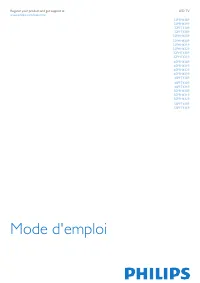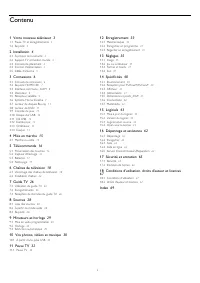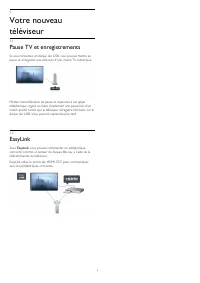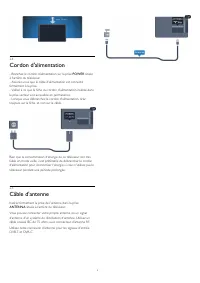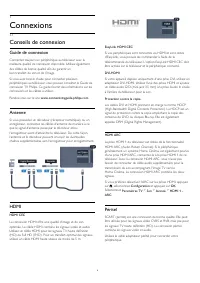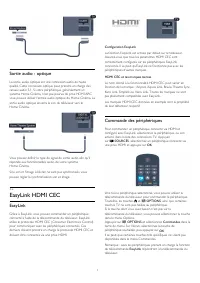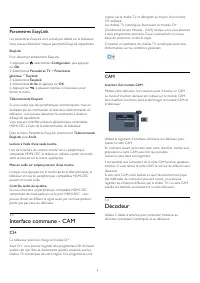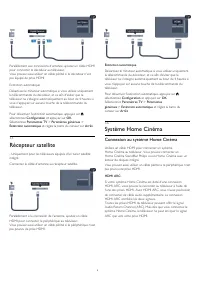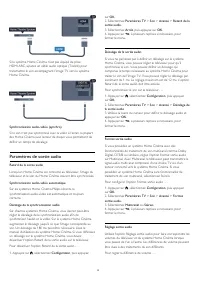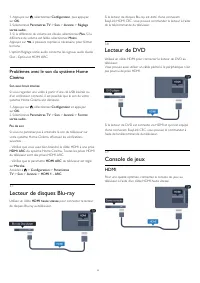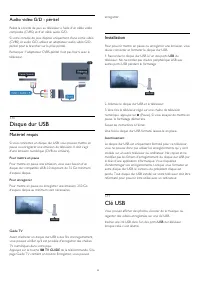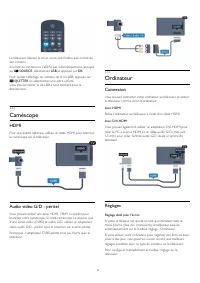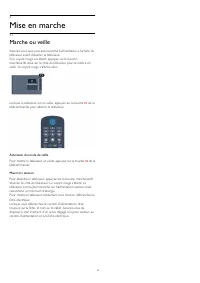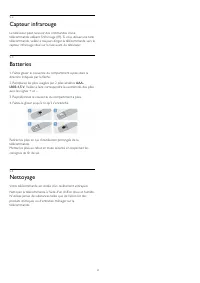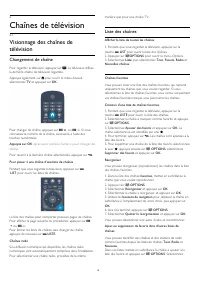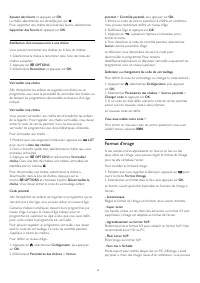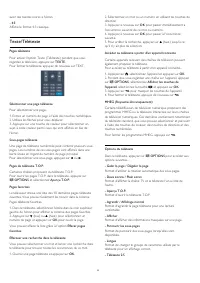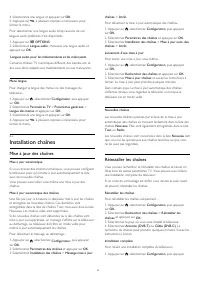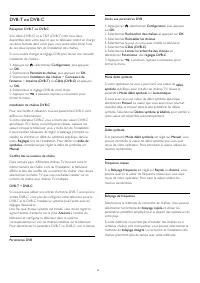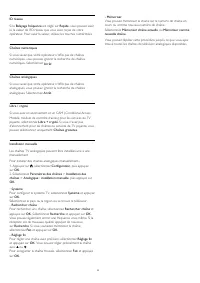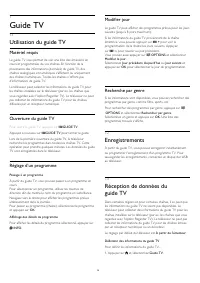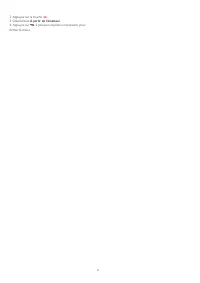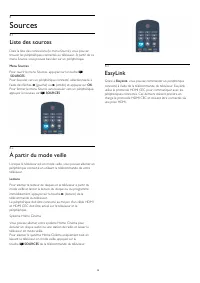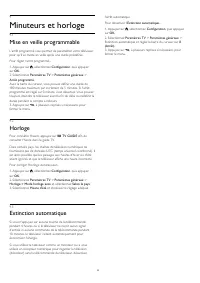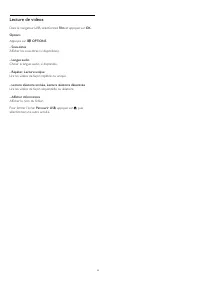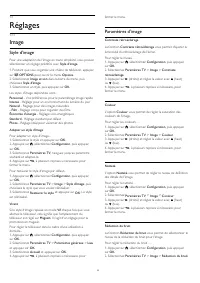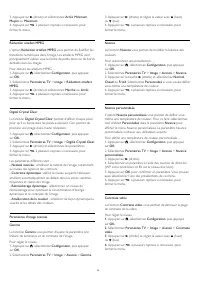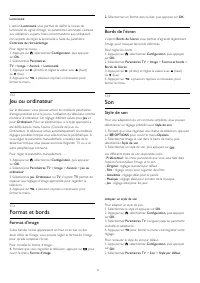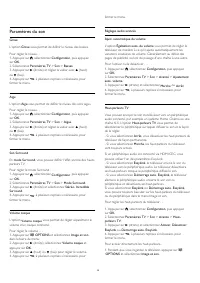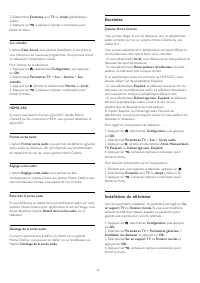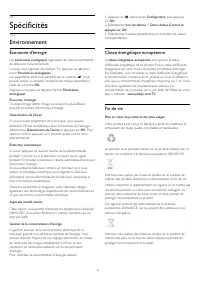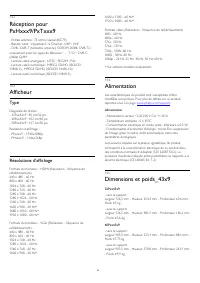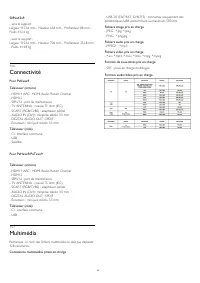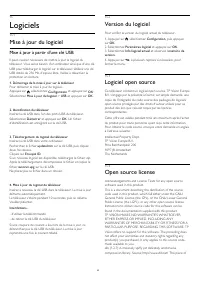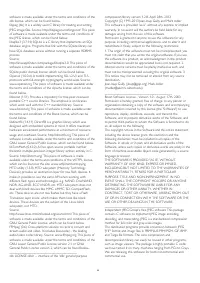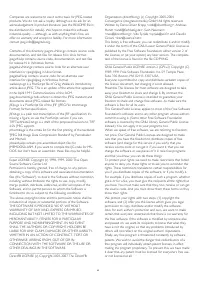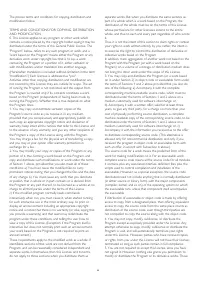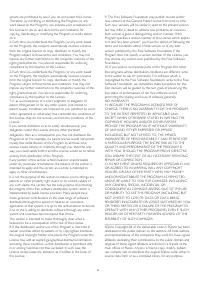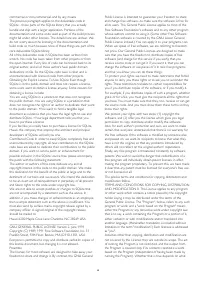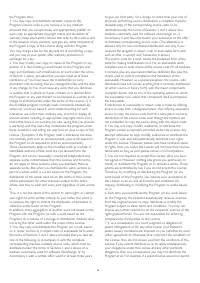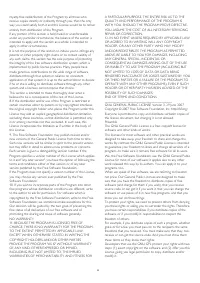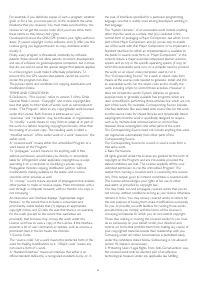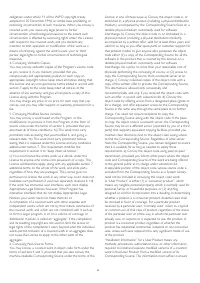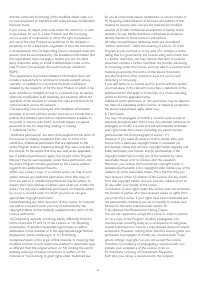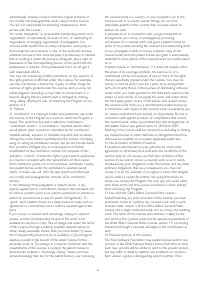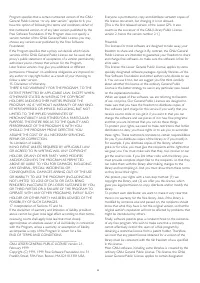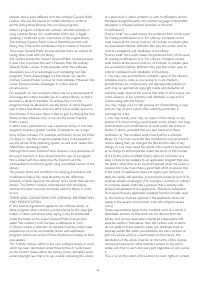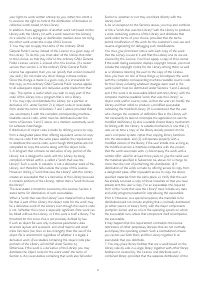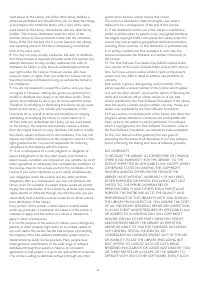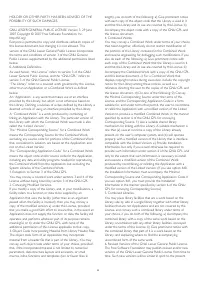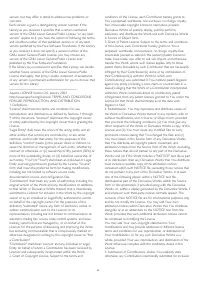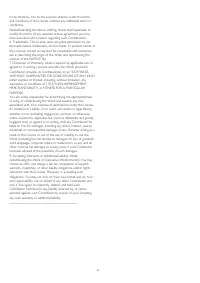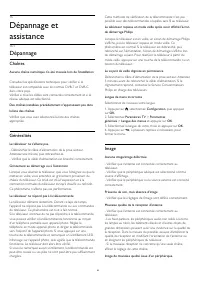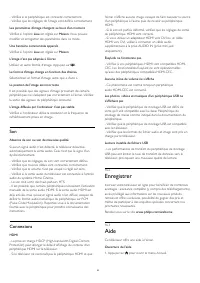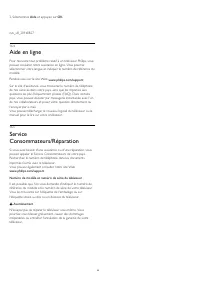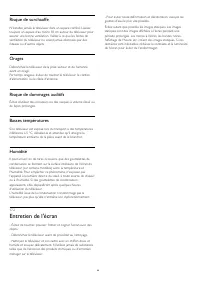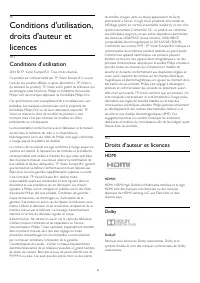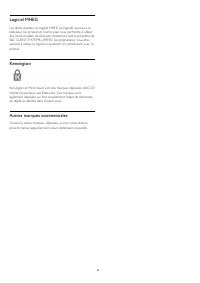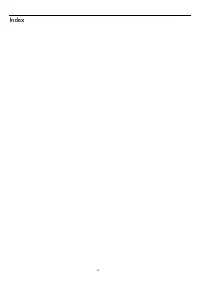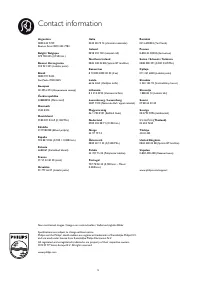Page 2 - Contenu
Contenu 1 Votre nouveau téléviseur 3 1.1 Pause TV et enregistrements 3 1.2 EasyLink 3 2 Installation 4 2.1 À propos de la sécurité 4 2.2 Support TV et fixation murale 4 2.3 Conseils de placement 4 2.4 Cordon d'alimentation 5 2.5 Câble d'antenne 5 3 Connexions 6 3.1 Conseils de connexion 6 3.2 EasyLi...
Page 4 - Installation; À propos de la sécurité; Support TV et fixation murale; Support de table TV; Fixation murale; Conseils de placement
2 Installation 2.1 À propos de la sécurité Lisez les instructions de sécurité avant d'utiliser le téléviseur. Dans Aide, accédez à Sécurité et entretien > Sécurité . 2.2 Support TV et fixation murale Support de table TV Vous trouverez les instructions de montage du support TV dansle guide de mise...
Page 5 - Cordon d'alimentation
2.4 Cordon d'alimentation - Branchez le cordon d'alimentation sur la prise POWER située à l'arrière du téléviseur. - Assurez-vous que le câble d'alimentation est connecté fermement à la prise.- Veillez à ce que la fiche du cordon d'alimentation insérée dansla prise secteur soit accessible en permane...
Page 6 - Connexions; Conseils de connexion; Guide de connexion; Antenne; Péritel
3 Connexions 3.1 Conseils de connexion Guide de connexion Connectez toujours un périphérique au téléviseur avec lameilleure qualité de connexion disponible. Utilisez égalementdes câbles de bonne qualité afin de garantir unbon transfert du son et de l'image. Si vous avez besoin d'aide pour connecter ...
Page 7 - Sortie audio - optique; EasyLink HDMI CEC; EasyLink
Sortie audio - optique La sortie audio optique est une connexion audio de hautequalité. Cette connexion optique peut prendre en charge descanaux audio 5.1. Si votre périphérique, généralement unsystème Home Cinéma, n'est pas pourvu de prise HDMI ARC,vous pouvez utiliser l'entrée audio optique du Hom...
Page 8 - Paramètres EasyLink; Interface commune - CAM; CAM; Décodeur
Paramètres EasyLink Les paramètres EasyLink sont activés par défaut sur le téléviseur.Vous pouvez désactiver chaque paramètre EasyLink séparément. EasyLink Pour désactiver entièrement EasyLink... 1. Appuyez sur , sélectionnez Configuration , puis appuyez sur OK . 2. Sélectionnez Paramètres TV >...
Page 9 - Connexion au système Home Cinéma
Parallèlement aux connexions d'antenne, ajoutez un câble HDMIpour connecter le décodeur au téléviseur.Vous pouvez aussi utiliser un câble péritel si le décodeur n'estpas équipé de prise HDMI. Extinction automatique Désactivez le minuteur automatique si vous utilisez uniquementla télécommande du déco...
Page 10 - Paramètres de sortie audio
Si le système Home Cinéma n'est pas équipé de priseHDMI ARC, ajoutez un câble audio optique (Toslink) pourtransmettre le son accompagnant l'image TV vers le systèmeHome Cinéma. Synchronisation audio-vidéo (synchro) Si le son n'est pas synchronisé avec la vidéo à l'écran, la plupartdes Home Cinéma av...
Page 11 - HDMI
1. Appuyez sur , sélectionnez Configuration , puis appuyez sur OK . 2. Sélectionnez Paramètres TV > Son > Avancé > Réglage sortie audio . 3. Si la différence de volume est élevée, sélectionnez Plus . Si la différence de volume est faible, sélectionnez Moins . Appuyez sur , à plusieurs r...
Page 12 - Disque dur USB; Matériel requis; Clé USB
Audio vidéo G/D - péritel Reliez la console de jeux au téléviseur à l'aide d'un câble vidéocomposite (CVBS) et d'un câble audio G/D. Si votre console de jeux dispose uniquement d'une sortie vidéo(CVBS) et audio G/D, utilisez un adaptateur audio vidéo G/D -péritel pour la brancher sur la prise périte...
Page 13 - Caméscope; Ordinateur; Connexion
Le téléviseur détecte la clé et ouvre une fenêtre avec la liste deson contenu.Si la liste du contenu ne s'affiche pas automatiquement, appuyezsur SOURCE , sélectionnez USB et appuyez sur OK . Pour quitter l'affichage du contenu de la clé USB, appuyez sur QUITTER ou sélectionnez une autre activit...
Page 14 - Casque
1. Appuyez sur , sélectionnez Configuration , puis appuyez sur OK . 2. Sélectionnez Paramètres TV > Image > Avancé > Jeu ou ordinateur et appuyez sur OK . 3. Sélectionnez Jeu (pour jouer) ou Ordinateur (pour regarder un film) et appuyez sur OK . 4. Appuyez sur , à plusieurs reprises si ...
Page 15 - Mise en marche; Marche ou veille
4 Mise en marche 4.1 Marche ou veille Assurez-vous que vous avez branché l'alimentation à l'arrière dutéléviseur avant d'allumer le téléviseur.Si le voyant rouge est éteint, appuyez sur le boutonmarche/arrêt situé sur le côté du téléviseur pour le mettre enveille ; le voyant rouge s'allume alors. Lo...
Page 16 - Télécommande; Présentation des touches; Haut
5 Télécommande 5.1 Présentation des touches Haut 1. Veille / Marche Permet d'allumer le téléviseur ou de repasser en mode veille. 2. Touches de lecture - Lecture , permet de lancer la lecture. - Pause , permet de suspendre la lecture - Stop , permet d'interrompre la lecture - Retour , perm...
Page 17 - Nettoyage
5.2 Capteur infrarouge Le téléviseur peut recevoir des commandes d'unetélécommande utilisant l'infrarouge (IR). Si vous utilisez une telletélécommande, veillez à toujours diriger la télécommande vers lecapteur infrarouge situé sur la face avant du téléviseur. 5.3 Batteries 1. Faites glisser le couve...
Page 18 - Chaînes de télévision; Changement de chaîne; Liste des chaînes
6 Chaînes de télévision 6.1 Visionnage des chaînes detélévision Changement de chaîne Pour regarder la télévision, appuyez sur . Le téléviseur diffuse la dernière chaîne de télévision regardée. Appuyez également sur pour ouvrir le menu Accueil, sélectionnez TV et appuyez sur OK . Pour changer de ...
Page 21 - Sous-titres et langues
Permet d'activer le télétexte 2.5 pour un affichage plus coloré etde meilleurs graphiques. Configuration du télétexte Langue du télétexte Certaines chaînes numériques proposent plusieurs langues detélétexte.Pour définir vos langues audio principale et secondaire... 1. Appuyez sur , sélectionnez Co...
Page 22 - Installation chaînes; Mise à jour des chaînes
4. Sélectionnez une langue et appuyez sur OK . 5. Appuyez sur , à plusieurs reprises si nécessaire, pour fermer le menu. Pour sélectionner une langue audio lorsqu'aucune de voslangues audio préférées n'est disponible... 1. Appuyez sur OPTIONS . 2. Sélectionnez Langue audio , choisissez une langu...
Page 23 - Copie de la liste des chaînes
sur OK . 2. Sélectionnez Paramètres TV > Paramètres généraux > Réinstaller le téléviseur et appuyez sur OK . L'installation peut prendre quelques minutes. Suivez les instructions à l'écran. Préréglage d'usine L'option Paramètres usine permet de restaurer les paramètrespar défaut du téléviseur ...
Page 26 - Guide TV; Utilisation du guide TV; Réglage d'un programme; Enregistrements
7 Guide TV 7.1 Utilisation du guide TV Matériel requis Le guide TV vous permet de voir une liste des émissions encours et programmées de vos chaînes. En fonction de laprovenance des informations (données) du guide TV, deschaînes analogiques et numériques s'affichent ou uniquementdes chaînes numériqu...
Page 28 - Sources; Liste des sources; À partir du mode veille
8 Sources 8.1 Liste des sources Dans la liste des connexions (le menu Source), vous pouveztrouver les périphériques connectés au téléviseur. À partir de cemenu Source, vous pouvez basculer sur un périphérique. Menu Sources Pour ouvrir le menu Sources, appuyez sur la touche SOURCES . Pour basculer ...
Page 29 - Minuteurs et horloge; Mise en veille programmable
9 Minuteurs et horloge 9.1 Mise en veille programmable L'arrêt programmé vous permet de paramétrer votre téléviseurpour qu'il se mette en veille après une durée prédéfinie. Pour régler l'arrêt programmé... 1. Appuyez sur , sélectionnez Configuration , puis appuyez sur OK . 2. Sélectionnez Paramètr...
Page 30 - À partir d'une prise USB
10 Vos photos, vidéos etmusique 10.1 À partir d'une prise USB Matériel requis Vous pouvez afficher des photos, écouter de la musique ouregarder des vidéos enregistrées sur une clé USB ou un disquedur USB. À partir d'un périphérique de stockage USB Lorsque le téléviseur est allumé, insérez une clé US...
Page 31 - Lecture de vidéos
Lecture de vidéos Dans le navigateur USB, sélectionnez Film et appuyez sur OK . Options Appuyez sur OPTIONS . - Sous-titres Afficher les sous-titres (si disponibles). - Langue audio Choisir la langue audio, si disponible. - Répéter, Lecture unique Lire les vidéos de façon répétée ou unique. - Lect...
Page 32 - Pause TV
11 Pause TV 11.1 Pause TV Vous pouvez interrompre une émission de télévision etreprendre sa lecture ultérieurement. Seules les chaînes TVnumériques peuvent être interrompues. Vous devez connecterun disque dur USB pour mettre en mémoire tampon l'émission.Vous pouvez interrompre une émission pendant 9...
Page 33 - Enregistrement; Enregistrer maintenant; Regarder un enregistrement
12 Enregistrement 12.1 Matériel requis Pour enregistrer un programme TV, vous avez besoin de . . . - un disque dur USB connecté et formaté sur ce téléviseur - des chaînes TV numériques installées sur ce téléviseur (leschaînes que vous regardez avec l'option Regarder TV) - recevoir des informations s...
Page 35 - Réglages; Image
13 Réglages 13.1 Image Style d'image Pour une adaptation de l'image en toute simplicité, vous pouvezsélectionner un réglage prédéfini avec Style d'image . 1. Pendant que vous regardez une chaîne de télévision, appuyezsur OPTIONS pour ouvrir le menu Options . 2. Sélectionnez Image et son dans la ba...
Page 37 - Style de son
Luminosité L'option Luminosité vous permet de définir le niveau de luminosité du signal d'image. Le paramètre Luminosité s'adresseaux utilisateurs experts. Nous recommandons aux utilisateursnon experts de régler la luminosité à l'aide du paramètre Contraste du rétroéclairage . Pour régler le niveau ...
Page 38 - Paramètres du son
Paramètres du son Grave L'option Grave vous permet de définir le niveau des basses. Pour régler le niveau . . .1. Appuyez sur , sélectionnez Configuration , puis appuyez sur OK . 2. Sélectionnez Paramètres TV > Son > Basses . 3. Appuyez sur (droite) et réglez la valeur avec (haut) ou (...
Page 40 - Spécificités; Environnement; Classe énergétique européenne
14 Spécificités 14.1 Environnement Économie d'énergie Les paramètres écologiques regroupent les options permettant de préserver l'environnement.Lorsque vous regardez des chaînes TV, appuyez sur pour ouvrir Paramètres écologiques . Les paramètres actifs sont identifiés par le symbole . Vous pouve...
Page 41 - Afficheur; Type; Dimensions et poids_43x9
14.2 Réception pourPxHxxx9/PxTxxx9 - Entrée antenne : 75 ohms coaxial (IEC75)- Bandes tuner : Hyperband ; S-Channel ; UHF ; VHF- DVB : DVB-T (terrestre, antenne) COFDM 2K/8K, DVB-T2 :uniquement pour les types de téléviseur '. . . T/12' ; DVB-C(câble) QAM- Lecture vidéo analogique : NTSC ; SECAM ; PA...
Page 43 - Logiciels; Mise à jour du logiciel; Mise à jour à partir d'une clé USB; Version du logiciel
15 Logiciels 15.1 Mise à jour du logiciel Mise à jour à partir d'une clé USB Il peut s'avérer nécessaire de mettre à jour le logiciel dutéléviseur. Vous aurez besoin d'un ordinateur ainsi que d'une cléUSB pour télécharger le logiciel sur le téléviseur. Utilisez une cléUSB dotée de 256 Mo d'espace li...
Page 62 - Dépannage; Chaînes
16 Dépannage etassistance 16.1 Dépannage Chaînes Aucune chaîne numérique n'a été trouvée lors de l'installation Consultez les spécifications techniques pour vérifier si letéléviseur est compatible avec les normes DVB-T et DVB-Cdans votre pays.Vérifiez si tous les câbles sont connectés correctement e...
Page 63 - Enregistrer
- Vérifiez si le périphérique est connecté correctement.- Vérifiez que les réglages de l'image sont définis correctement. Les paramètres d'image changent au bout d'un moment Vérifiez si l'option Lieu est réglée sur Maison . Vous pouvez modifier et enregistrer des paramètres dans ce mode. Une bannièr...
Page 64 - Aide en ligne
2. Sélectionnez Aide et appuyez sur OK . nvk_v8_20140827 16.4 Aide en ligne Pour résoudre tout problème relatif à un téléviseur Philips, vouspouvez consulter notre assistance en ligne. Vous pourrezsélectionner votre langue et indiquer le numéro de référence dumodèle. Rendez-vous sur le site Web www....
Page 65 - Sécurité et entretien; Sécurité; Important
17 Sécurité et entretien 17.1 Sécurité Important Assurez-vous d'avoir bien lu et compris toutes les instructionsde sécurité avant d'utiliser le téléviseur. Si l'appareil estendommagé suite au non-respect des instructions, la garantie nes'applique pas. Fixation sûre du téléviseur Utilisez toujours le...
Page 67 - Dolby
18 Conditions d'utilisation,droits d'auteur etlicences 18.1 Conditions d'utilisation 2014 © TP Vision Europe B.V. Tous droits réservés. Ce produit est commercialisé par TP Vision Europe B.V. ou parl'une de ses sociétés affiliées, ci-après dénommé « TP Vision »(le fabricant du produit). TP Vision est...